Cara penggunaan dan setting topcon link
Assalamualaikum,
Topconlink mungkin sudah terdengar cukup familiar dikalangan para surveyor..Pasalnya software untuk transfer data dari total station merk topcon ini memang sangat penting untuk download (import) maupun upload (export) data..Akan tetapi sering kali dalam grup-grup facebook maupun whatsapp banyak pertanyaan terkait penggunaan topconlink sendiri.Untuk itu kali ini kita akan membahas Cara penggunaan dan setting topcon link.
Pertanyaan yang biasa adalah mengenai port comp,ini sudah pernah saya tulis disini..apabila anda belum membaca silahkan baca dulu 6 cara mengatasi error com port pada topcon link.
Sekarang mari kita bahas cara penggunaan dari software topconlink.









Sekian post kali ini mengenai Cara penggunaan dan setting topcon link..jika anda belum memiliki topcon link nya silahkan buka lagi artikel download topcon link v 75
Topconlink mungkin sudah terdengar cukup familiar dikalangan para surveyor..Pasalnya software untuk transfer data dari total station merk topcon ini memang sangat penting untuk download (import) maupun upload (export) data..Akan tetapi sering kali dalam grup-grup facebook maupun whatsapp banyak pertanyaan terkait penggunaan topconlink sendiri.Untuk itu kali ini kita akan membahas Cara penggunaan dan setting topcon link.
 |
| topcon link |
Sekarang mari kita bahas cara penggunaan dari software topconlink.
1.Download data dari total station ke PC/Laptop
-Buka program topconlink,bisa dari shortcut atau dari start -program-topcon link.
-• Klik File ► Import from Device dari Menu bar
 |
| folder topcon total station |
-• Kemudian double Klik Add New Station
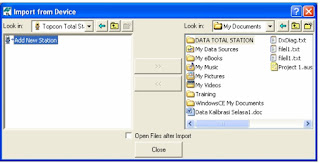 |
| Add new station |
-Tampil dialog box Create station
- General➤ketik Name (nama alat) :GTS 235
Note (keterangan data yang di transfer) :---
Port (COM1/COM2) :COM2
Model (jenis alat) :GTS 220
 |
| station properties |
|
Tab Advanced
|
|
||
|
a.
|
Baudrate
|
|
: 9600
|
|
b.
|
Parity
|
: None
|
|
|
c.
|
Data bits
|
: 8
|
|
|
d.
|
Stop bits
|
: 1
|
|
|
e.
|
Protocol
|
: One way
|
|
-catatuan: one way untuk transfer data dari alat ke PC,sedangkan ACK/NACK untuk upload file dari PC ke total station..settingan di atas harus sama dengan yang di total station.
• Klik OK
Double Klik Ikon total station yang telah dibuat
• Klik file.txt ►Klik tanda panah ( » )
• Pada layar akan tampil dialog box Download file from Total Station
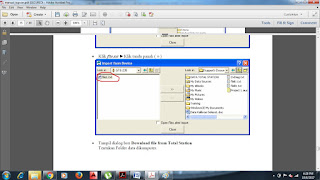 |
| file.txt |
Tentukan folder tempat penyimpanan data pada perangkat keras komputer.
• Sebelum menekan tombol Start pada kotak dialog Download file from Total Station, lakukan persiapan pada Total Station sebagai berikut :
a. Tekan tombol MENU pada Total Station.

b. Tekan tombol fungsi F3 untuk memasuki tampilan Memory Manager (MEMORY MGR.)

c. Memory Manager memiliki tiga lembar, transfer data terdapat pada lembar ketiga dengan menekan tombol fungsi F4 sebanyak dua kali.

d. Transfer data dapat dilakukan dengan menekan tombol fungsi F1. Pada lembar DATA TRANSFER terdapat dua format data, yaitu GTS dan SSS. Untuk kemudahan membaca dan memindahkan data, gunakan format data SSS.

e. Selanjutnya dilakukan pengaturan parameter komunikasi (COMM. PARAMETERS) yang terdiri dari baud rate, char./parity, dan stop bits sebagai
|
berikut :
|
|
|
|
Baud Rate
|
: 9600
|
|
|
|
Char./Parity
|
: 8/NONE
|
|
|
Stop Bits
|
: 1
|
Setiap nilai yang dimasukan diakhiri dengan tombol F4 (ENTER).
f. Kembali ke lembar DATA TRANSFER dilakukan dengan menekan tombol ESC satu kali. Pemindahan data dari total station ke komputer dilakukan dengan menekan tombol F1 (SEND DATA). Pilihan data yang dipindahkan terdiri dari data pengukuran (MEAS. DATA) dan data koordinat hasil perhitungan pada unit total station (COORD. DATA). Proses pemindahan data dimulai dari komputer sebagai media yang menerima data, selanjutnya pengiriman data dari total station bisa dimulai.

• Klik Start (setelah kabel serial terhubung dari total station ke komputer ) pada layar komputer. Perangkat komputer harus dipersiapkan terlebih dahulu untuk menerima data transfer disebabkan oleh protocol yang menggunakan sistem one way.

• Pada folder yang telah dipersiapkan untuk menyimpan data pada perangkat keras komputer terdapat file1.txt yang dapat diberikan nama baru yang sesuai kebutuhan, misalnya Data.txt.

Sebagai catatan, proses upload data koordinat dari komputer ke Total Station dapat menggunakan cara yang sama dengan mempersiapkan Total Station terlebih dahulu untuk menerima data. Format data koordinat yang akan di upload agar diubah dalam bentuk format data SSS (TOPCON GTS-7).
Semoga bermanfaat,wassalam

Belum ada Komentar untuk "Cara penggunaan dan setting topcon link"
Posting Komentar